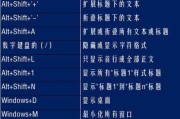Windows键是电脑键盘上一个似乎被忽视的按键,然而它却隐藏着许多强大的功能和便捷的操作技巧。本文将带您一起探索Windows键的神秘面纱,揭示它的真正价值和使用方法。

Windows键的基本介绍
Windows键位于键盘左下角,通常标有Windows徽标。它是微软操作系统中独特的一个按键,可以通过单击或组合其他按键来实现各种功能。
启动菜单的快捷方式
按下Windows键,即可快速呼出启动菜单。启动菜单是Windows操作系统的核心功能之一,它提供了访问应用程序、文件和设置的便捷途径。
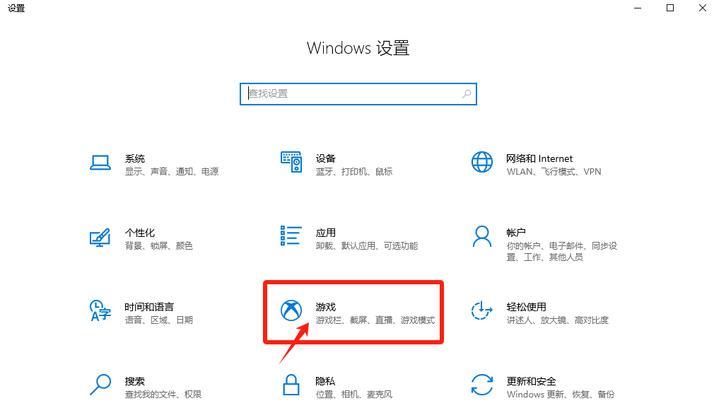
快速搜索和运行程序
使用Windows键+R组合键,可以打开“运行”对话框。在其中输入程序名称或命令,按下回车键即可快速启动对应的程序或执行相应操作。
多任务操作的利器
通过Windows键+Tab组合键,可以打开任务视图,方便用户快速切换和管理多个正在运行的程序。使用Windows键+数字键,可以直接切换到任务栏上的特定程序。
快速访问常用工具
Windows键+X组合键打开快速访问菜单,其中包含了一些常用的系统工具和设置选项,比如命令提示符、设备管理器等,使用户可以快速进入和操作。
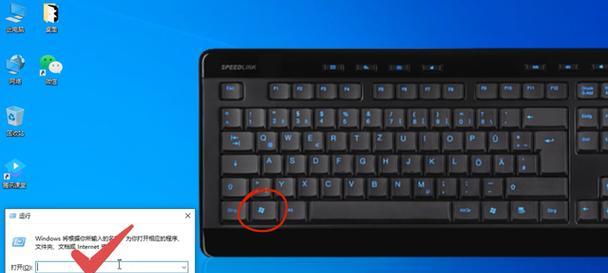
窗口操作的小技巧
使用Windows键+方向键组合键,可以实现对当前窗口的快速定位和调整,包括最大化、最小化、左右分屏等操作,提升了用户的工作效率。
轻松创建新的虚拟桌面
Windows键+Ctrl+D组合键可以创建新的虚拟桌面,使用户可以将不同的任务和应用程序分配到不同的桌面上,实现更加整洁和高效的工作环境。
快速查看桌面
按下Windows键+D组合键,可以迅速切换到桌面模式,方便用户查看桌面上的文件、文件夹或快捷方式,节省了寻找窗口的时间。
辅助功能与Windows键
Windows键+U组合键可以打开“EaseofAccess”中心,其中包含了一些辅助功能的选项,如屏幕放大、键盘筛选等,以帮助有特殊需求的用户更好地使用计算机。
Windows键的自定义设置
Windows键也可以根据用户的个人喜好进行自定义设置。在Windows设置中,用户可以更改Windows键的功能、禁用或启用特定的快捷方式,以满足个性化需求。
Windows键在游戏中的应用
对于游戏玩家来说,Windows键也有一定的作用。通过设置,在游戏进行时禁用Windows键,可以避免因误按导致游戏窗口最小化而影响游戏体验。
常见问题及解决方法
有时候,用户可能会遇到Windows键无法正常工作或出现其他问题的情况。在这种情况下,重启计算机、检查键盘连接或更新驱动程序等方法可以解决大部分问题。
为何Windows键重要?
Windows键作为微软操作系统的标志性按键,它代表了操作系统的核心功能和设计理念。了解和熟练使用Windows键,有助于提升工作效率、快速访问和操作计算机。
如何充分利用Windows键?
为了充分发挥Windows键的作用,用户应该多了解和尝试其不同的组合快捷键,根据自己的使用习惯进行个性化设置,并适时学习和掌握新的技巧和功能。
Windows键作为计算机键盘上的一个重要按键,隐藏着丰富的功能和操作技巧。通过本文的介绍,希望读者能够更加深入了解Windows键的价值,并在实际使用中体验到它的便捷和高效。无论是日常工作还是娱乐,Windows键都将成为您的得力助手。
标签: #键